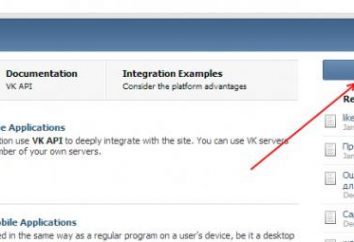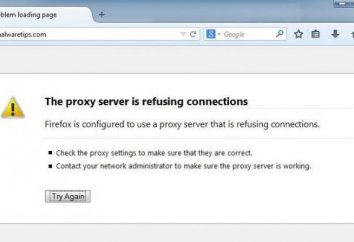La condivisione con i computer controllati da diverse versioni del sistema operativo in un ambiente di rete è sempre stato difficile a causa delle differenze nei sistemi operativi. Ma grazie agli sforzi di società "Microsoft" è diventato a poco a poco un problema passa in secondo piano. Oggi, se si è a casa o in ufficio installato XP e Seven, è possibile senza troppi problemi per organizzare una rete per la condivisione di file e la collaborazione tra i due sistemi. In questo articolo, mi limiterò a descrivere quello che sarà richiesto azioni da eseguire quello che ha deciso di creare il proprio ambiente di rete della vostra azienda o casa. Questo vale anche per problemi di "visibilità", quando due computer per qualche motivo non si vedono l'un l'altro sulla rete, e di stampare su una stampante di rete.
Non c'è niente di più facile che il compito di impostare l'ambiente di rete in Windows 7, se tutti i computer sono equipaggiati con il sistema operativo Linux, grazie ad un nuovo sviluppo di "Microsoft" sotto il nome di «Home», li collegano in rete – un compito per il bambino. Ma, purtroppo, questa tecnologia non è compatibile con Vindous Vista e XP,
Dove dovrebbe iniziare nel difficile compito di macchine di connessione in esecuzione XP e di controllo di Windows 7? Ambiente di rete deve essere configurato dal "stufa", che è il nome. Controllare che tutti i computer in rete sono nello stesso gruppo di lavoro. Per impostazione predefinita, questo gruppo di lavoro. In alcuni casi, utilizzando un MSHOME nome alternativo, o gli utenti nomi di fantasia. Quale nome sceglierai per la rete – non importa, è importante che tutti i computer, è stato lo stesso. Solo in questa situazione proprio ambiente di rete può iniziare a funzionare normalmente.
Dov'è il controllo? In Vindous 7, fare clic su "Risorse del computer" tasto destro del mouse e scegliere Proprietà dal menu che guarda il valore della voce "Gruppo di lavoro". Per XP leggermente diverso percorso, fare clic destro su "Risorse del computer", e poi nel menu "Proprietà", poi andare alla voce "Nome computer" e appare un assegno il nome della rete.
Se tutto è OK, andare avanti.
Nel caso dei sette, andare a Pannello di controllo> Rete> centro di controllo di rete e non ci fare clic sulla voce di menu "Modifica ext. opzioni di condivisione".
Poi, dal menu, è possibile verificare i parametri e per mettere a punto l'accesso globale al sistema. Il punto principale è "File Connection Sharing" per noi. È necessario scegliere la crittografia a 40 o 56 bit per la compatibilità con le versioni precedenti, invece di 128 bit, utilizzato in OS Vindous 7. Qui è anche possibile rimuovere la password di accesso (segno di spunta in basso) e hanno altri cambiamenti meno significativi.
Se fatto correttamente, andando alle rete miei su Vindous XP, vedrete c'è una macchina con Win 7. Ciò che è stato richiesto.
Ma l'organizzazione del lavoro online è solo metà della battaglia, spesso richiedono l'intera rete per la connessione alla stampante di rete è tipicamente installato in un unico esemplare.
Per l'esecuzione di OS Vindous 7 ad una stampante per computer, ora a disposizione di tutti gli altri computer della rete, è necessario seguire alcune semplici operazioni.
Vai al Pannello di controllo, non fare clic sui Dispositivi e stampanti, e poi nella finestra che si apre, scegliere la nostra stampante e aprire il tasto destro del mouse. fai clic nel menu sotto opzione "Proprietà della stampante."
gestione aperta delle scorte, ci dovrebbe andare al punto di accesso. Ha messo un segno di spunta in "Condividi la stampante" e inserire il proprio nome, o concordare con il sistema proposto. Poiché i driver x64 non sono compatibili con il driver X 86, quando si tenta di connettersi al vostro prnteru con Vindous XP x86 è necessario un driver per questo sistema operativo. È possibile evitare questi problemi se scaricare e installare i driver per XP, poi nel campo "driver aggiuntivo" si avrà spuntata la x86, mettendoti, si sarà in grado di collegare "al volo", entrambe le versioni Vindous.
Ora, da qualsiasi computer collegato in rete, aprire Risorse di rete e individuare il computer collegato alla stampante. Si dovrebbe vedere in una cartella e l'elenco dei dispositivi. Fare clic sulla stampante, fare clic destro e selezionare "Aggiungi stampante". Successivo premendo un paio di sostenere le finestre, si installa un driver della stampante su questo computer.